تقسيم البيانات إلى أوراق عمل متعددة حسب عدد الصفوف في Excel
يمكن أن يؤدي تقسيم نطاق بيانات كبير إلى أوراق عمل Excel متعددة بناءً على عدد صفوف محدد بفعالية إلى تبسيط إدارة البيانات. على سبيل المثال، يمكن أن يجعل تقسيم مجموعة بيانات كل 5 صفوف إلى أوراق متعددة البيانات أكثر قابلية للإدارة وتنظيماً. يوفر هذا الدليل طريقتين عمليتين لإنجاز هذه المهمة بسرعة وسهولة.

تقسيم البيانات إلى أوراق عمل متعددة حسب عدد الصفوف باستخدام كود VBA
تقسيم البيانات إلى أوراق عمل متعددة حسب عدد الصفوف باستخدام Kutools لـ Excel
تقسيم البيانات إلى أوراق عمل متعددة حسب عدد الصفوف باستخدام كود VBA
يمكن أن يساعدك الكود التالي من VBA في تقسيم الصفوف إلى أوراق عمل متعددة حسب عدد الصفوف، اتبع الخطوات التالية:
1. اضغط مع الاستمرار على مفتاح ALT + F11 لفتح نافذة Microsoft Visual Basic for Applications.
2. انقر فوق إدراج > وحدة، والصق الكود التالي في نافذة الوحدة.
VBA: تقسيم البيانات إلى أوراق عمل حسب عدد الصفوف في Excel
Sub Splitdatabyrows()
'Updated by Extendoffice
Dim WorkRng As Range
Dim xRow As Range
Dim SplitRow As Integer
Dim xWs As Worksheet
Dim xTRg As Range
Dim xNTRg As Range
Dim xIER
On Error Resume Next
xTitleId = "KutoolsforExcel"
Set WorkRng = Application.Selection
Set xTRg = Application.InputBox("Please select the header row:", xTitleId, "", Type:=8)
If TypeName(xTRg) = "Nothing" Then Exit Sub
Set WorkRng = Application.InputBox("Please select the data range(exclude the header row):", xTitleId, WorkRng.Address, Type:=8)
If TypeName(WorkRng) = "Nothing" Then Exit Sub
SplitRow = Application.InputBox("Split Row Num", xTitleId, Type:=1)
If SplitRow = 0 Then Exit Sub
Set xWs = WorkRng.Parent
Set xRow = WorkRng.Rows(1)
xIER = WorkRng.Rows.Count
xIER = WorkRng.Row + xIER - 1
Application.ScreenUpdating = False
For i = 1 To WorkRng.Rows.Count Step SplitRow
resizeCount = SplitRow
If (xIER - xRow.Row + 1) < SplitRow Then
resizeCount = (xIER - xRow.Row + 1)
End If
xRow.Resize(resizeCount).Copy
Set xWs = Application.Worksheets.Add(after:=Application.Worksheets(Application.Worksheets.Count))
If xIER > (xRow.Row + SplitRow - 1) Then
xWs.Name = xRow.Row & " - " & (xRow.Row + SplitRow - 1)
ElseIf xIER = xRow.Row Then
xWs.Name = xRow.Row
Else
xWs.Name = xRow.Row & " - " & xIER
End If
Application.ActiveSheet.Range("A1").PasteSpecial
Set xNTRg = Application.ActiveSheet.Range("A1")
xTRg.Copy
xNTRg.Insert
Set xRow = xRow.Offset(SplitRow)
Next
Application.CutCopyMode = False
Application.ScreenUpdating = True
End Sub
3. بعد ذلك، اضغط على مفتاح F5، في مربع الحوار المنبثق، حدد صف العنوان، انظر إلى لقطة الشاشة:
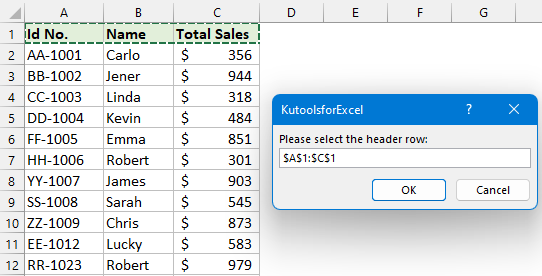
4. بعد ذلك، انقر فوق موافق، وفي مربع الحوار الثاني، حدد نطاق البيانات الذي تريد تقسيمه حسب عدد الصفوف، انظر إلى لقطة الشاشة:
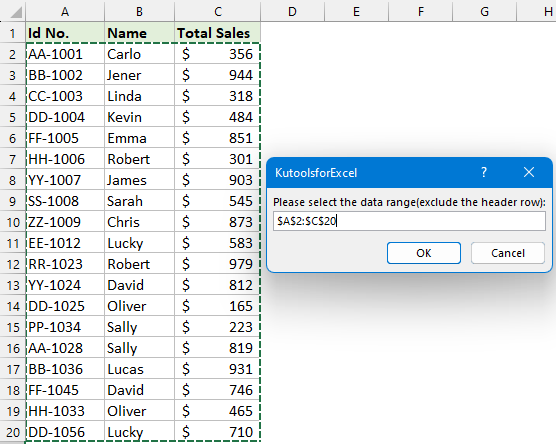
5. استمر بالنقر فوق زر موافق، في مربع الحوار الثالث، أدخل عدد الصفوف الذي تريد تقسيمه حسبه، انظر إلى لقطة الشاشة:

6. بعد ذلك، انقر فوق زر موافق، تم تقسيم البيانات إلى أوراق عمل متعددة بناءً على عدد الصفوف، انظر إلى لقطة الشاشة:
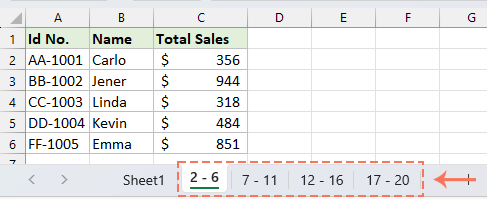
تقسيم البيانات إلى أوراق عمل متعددة حسب عدد الصفوف باستخدام Kutools لـ Excel
إذا كنت تعتقد أن كود VBA معقد، فإن Kutools لـ Excel يقدم حلاً سريعًا وبديهيًا لمعالجة مشكلة تقسيم البيانات بكفاءة. تُبسّط ميزة تقسيم البيانات عملية التشغيل، مما يسمح للمستخدمين من أي مستوى مهارة بتقسيم مجموعات البيانات الكبيرة إلى أوراق عمل متعددة دون الحاجة إلى معرفة برمجية عميقة، مما يسهل إدارة البيانات بشكل فعال.
إذا كنت قد قمت بتثبيت Kutools لـ Excel، يرجى القيام بما يلي:
1. حدد نطاق البيانات الذي تريد تقسيمه. ثم، انقر فوق Kutools Plus > تقسيم البيانات، انظر إلى لقطة الشاشة:

3. في مربع الحوار تقسيم البيانات إلى أوراق عمل متعددة:
- حدد القيمة الثابتة من خيار أساس التقسيم، وأدخل عدد الصفوف الذي تريد تقسيمه لكل ورقة عمل.
- إذا كانت بياناتك تحتوي على رؤوس وتريد إدراجها في كل ورقة عمل جديدة مقسمة، يرجى تحديد خيار البيانات تحتوي على رؤوس. (نصيحة: يمكنك إدخال عدد صفوف الرؤوس بناءً على بياناتك).
- ثم يمكنك تحديد أسماء الأوراق المقسمة، ضمن قسم اسم الأوراق الجديدة، حدد قواعد أسماء الأوراق من قائمة القواعد المنسدلة، ويمكنك أيضًا إضافة البادئة أو اللاحقة لأسماء الأوراق.

4. بعد تحديد الإعدادات، انقر فوق موافق، وسيتم تقسيم البيانات المحددة إلى أوراق عمل متعددة في مصنف جديد كل 5 صفوف. كما تم إدراج الرؤوس لكل ورقة عمل جديدة. انظر إلى لقطة الشاشة:
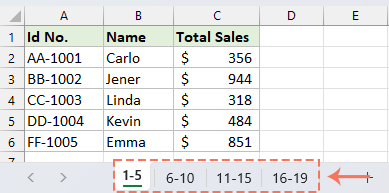
مقالات ذات صلة:
- تقسيم البيانات إلى أوراق عمل متعددة بناءً على العمود
- لنفترض أن لديك ورقة عمل تحتوي على عدد كبير من الصفوف من البيانات، والآن تحتاج إلى تقسيم البيانات إلى أوراق عمل متعددة بناءً على عمود الاسم (انظر لقطة الشاشة التالية)، والأسماء مدخلة بشكل عشوائي. ربما يمكنك فرزها أولاً، ثم نسخها ولصقها واحدة تلو الأخرى في أوراق عمل جديدة أخرى. لكن هذا سيحتاج إلى صبرك لنسخ ولصق بشكل متكرر. اليوم، سأتحدث عن بعض الحيل السريعة لحل هذه المهمة.
- دمج الصفوف المكررة وجمع القيم في Excel
- في Excel، من الشائع مواجهة مجموعة بيانات تحتوي على إدخالات مكررة. غالبًا ما قد تجد نفسك أمام نطاق من البيانات حيث التحدي الرئيسي هو دمج هذه الصفوف المكررة بكفاءة مع جمع القيم في العمود المقابل كما هو موضح في لقطة الشاشة التالية. في هذا السياق، سنستعرض عدة طرق عملية يمكن أن تساعدك في دمج البيانات المكررة وتجميع القيم المرتبطة بها، مما يعزز وضوح وفائدة مصنفات Excel الخاصة بك.
- دمج جدولين أو أكثر في واحد بناءً على الأعمدة الرئيسية
- لنفترض أن لديك ثلاثة جداول في مصنف، الآن تريد دمج هذه الجداول في جدول واحد بناءً على الأعمدة الرئيسية المقابلة للحصول على النتيجة كما هو موضح في لقطة الشاشة أدناه. قد تكون هذه مهمة مزعجة بالنسبة لمعظم منا، ولكن لا تقلق، في هذه المقالة، سأقدم بعض الطرق لحل هذه المشكلة.
أفضل أدوات الإنتاجية لمكتب العمل
عزز مهاراتك في Excel باستخدام Kutools لـ Excel، واختبر كفاءة غير مسبوقة. Kutools لـ Excel يوفر أكثر من300 ميزة متقدمة لزيادة الإنتاجية وتوفير وقت الحفظ. انقر هنا للحصول على الميزة الأكثر أهمية بالنسبة لك...
Office Tab يجلب واجهة التبويب إلى Office ويجعل عملك أسهل بكثير
- تفعيل تحرير وقراءة عبر التبويبات في Word، Excel، PowerPoint، Publisher، Access، Visio وProject.
- افتح وأنشئ عدة مستندات في تبويبات جديدة في نفس النافذة، بدلاً من نوافذ مستقلة.
- يزيد إنتاجيتك بنسبة50%، ويقلل مئات النقرات اليومية من الفأرة!
جميع إضافات Kutools. مثبت واحد
حزمة Kutools for Office تجمع بين إضافات Excel وWord وOutlook وPowerPoint إضافة إلى Office Tab Pro، وهي مثالية للفرق التي تعمل عبر تطبيقات Office.
- حزمة الكل في واحد — إضافات Excel وWord وOutlook وPowerPoint + Office Tab Pro
- مثبّت واحد، ترخيص واحد — إعداد في دقائق (جاهز لـ MSI)
- الأداء الأفضل معًا — إنتاجية مُبسطة عبر تطبيقات Office
- تجربة كاملة لمدة30 يومًا — بدون تسجيل، بدون بطاقة ائتمان
- قيمة رائعة — وفر مقارنة بشراء الإضافات بشكل منفرد